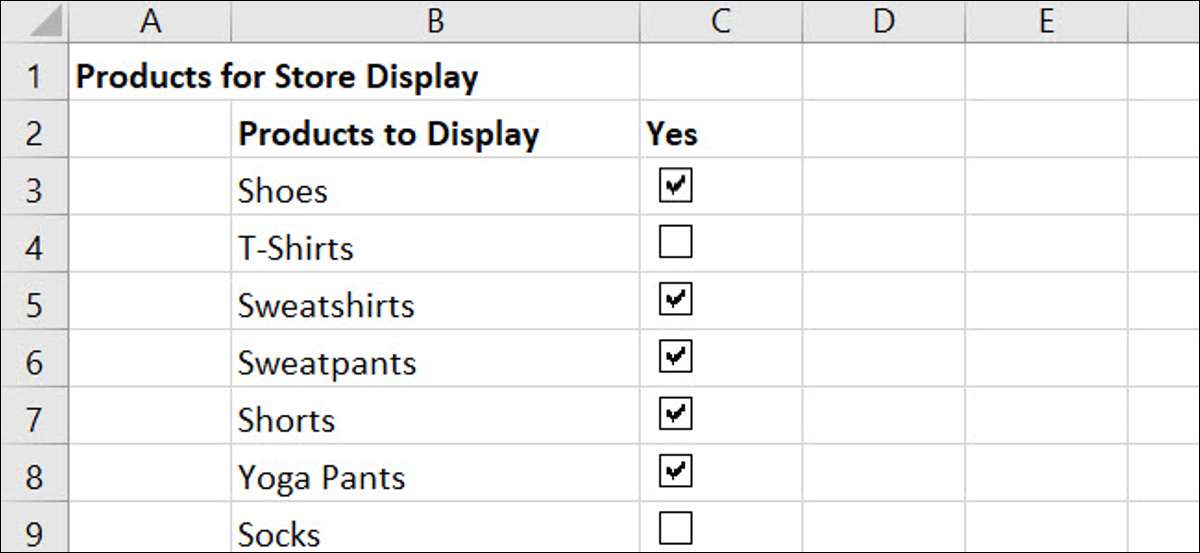
אם אתם בונים גיליון אלקטרוני כדי לשתף עם אחרים או פשוט אחד לצורך מעקב משלך, באמצעות רשימת תיוג יכול לעשות הזנת נתונים רוח ב- Microsoft Excel. הנה איך ליצור רשימה בגיליון האלקטרוני שלך לגרום לזה להיראות כמו משלך.
למה רשימת תיוג? ייתכן להשתמש ברשימה כדי מעקב פריטים לארוז לטיול, מוצרים עבור החברה שלך, רשימת מתנה לחגים, חשבונות חודשיים, או עוקב של משימות. עם שלט טופס תיבת הסימון פשוט, אתה יכול ליצור רשימה לכל דבר שרוצים ב- Excel.
גש Developer Tab
לפני שתוכל להשתמש בשלט טופס התיבה ב- Microsoft Excel, אתה צריך לוודא שיש לך גישה כרטיסיית Developer . אם אינך רואה את הכרטיסייה הזו בראש Excel, זה לוקח רק דקה כדי להוסיף אותו.
לחץ לחיצה ימנית במקום כלשהו על סרט Excel שלך ובחר "התאמה אישית של רצועת הכלים" מן הרשימה הנפתחת. לחלופין, אתה יכול ללחוץ על קובץ & gt; אופציות & GT; התאמה אישית של רצועת הכלים מהתפריט.
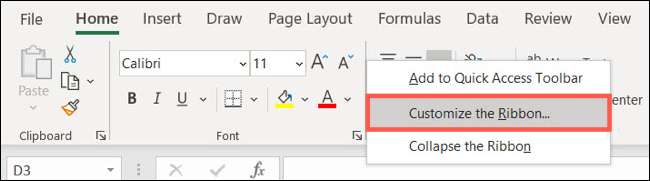
בצד ימין של החלון, תחת "ההתאמה האישית של רצועת הכלים," לוודא "כרטיסיות ראשיות" נבחרו. ואז ברשימה מתחתיו, סמן את התיבה לצד האפשרות "המפתח".
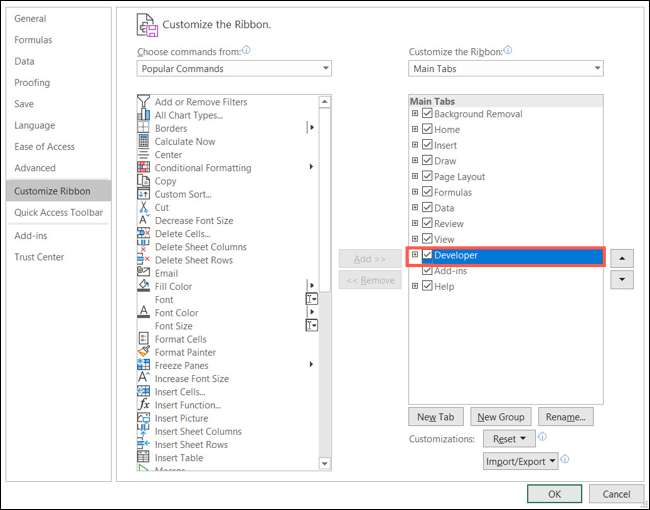
לחץ "אישור" ולאחר מכן סגרו את חלון אפשרויות Excel.
קָשׁוּר: איך מוסיפים את המפתחים Tab כדי הכלים של Microsoft Office
להוסיף את רשימת הפריטים ב- Excel
הדרך הטובה ביותר להתחיל checklist שלך היא להוסיף את הפריטים ברשימה. למרות שאתה תמיד יכול להוסיף או להסיר פריטים מאוחר, זה נותן לך את להתחיל אתה צריך להוסיף תיבות הסימון שלך. ואתה יכול, כמובן, להוסיף כל כותרות השורה או העמודה שאתה צריך.
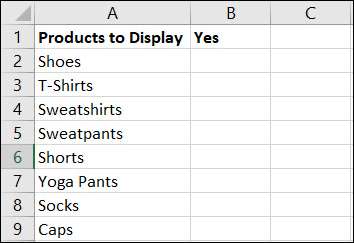
להוסיף תיבות סימון עבור רשימת הפריטים שלך
חלק הפעולה של רשימה הוא תיבת הסימון. וכאן את הכרטיסיה מפתחים מגיע לתערובת, כדי להיות בטוח כדי לבחור בלשונית זו. עבור אל פריט ברשימה שלך, ולחץ על התא ליד אותו למקום הרצוי תיבת סימון.
ב "סעיף" בקרות" של סרט, לחץ על כפתור 'הוספה'. בחר את האפשרות "התיבה" באזור "בקרות טופס".
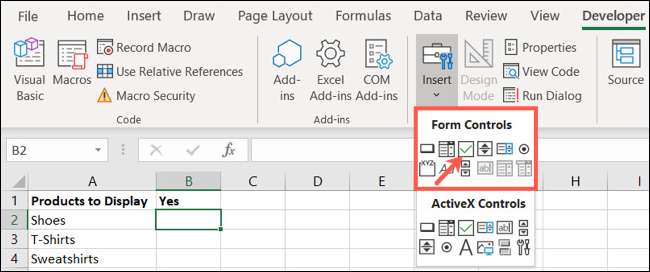
לאחר מכן אתה תראה שינוי סמן הכוונת (כמו סימן פלוס). גרור פינה, וכאשר אתה רואה תצוגת התיבה שלך, שחרור.
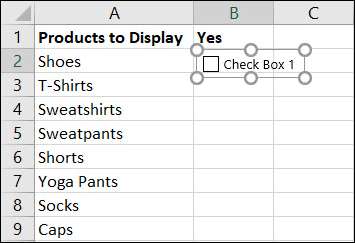
כברירת מחדל, תיבת הסימון תהיה תווית המצורפת אלי אשר לא תצטרך לרשימת כנות לקראת בסיסית. בחר כי טקסט ופגע המפתח "Backspace" או "מחק" שלך. לאחר מכן תוכל לבחור את השליטה התיבה וגרור פינה כדי לשנות את הגודל שלו במידת הצורך.
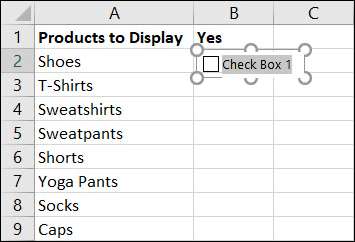
פורמט תיבות הסימון שלך
ברגע שאתה מכניס תיבה, אתה יכול לבצע שינויי המראה שלה, אם תרצה. לחץ לחיצה ימנית על שליטת התיבה. ודא שאתה לחיצה ימנית על השליטה בפועל ולא התא המכיל אותו. בחר "שליטת פורמט" בתפריט הקיצור.

תראה כרטיסיות עבור "צבעים וקווים" ו- "גודל", אשר נותנים לך דרכים קלות כדי לצבוע את הקווים, להוסיף צבע מילוי, לטפס על התיבה, ונעלו את יחס הממדים. הקפד ללחוץ על "אישור" לאחר ביצוע השינויים.
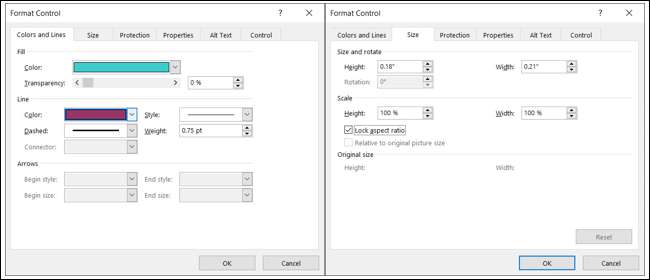
ערכי תיבת קישורי Cell
הכרטיסייה האחרת מומלצת לעבוד עם היא הכרטיסייה "הבקרה". אחד זה מאפשר לך להגדיר את הערך, להוסיף קישור התא במידת הצורך, ולהחיל הצללה 3D.
ערכי תיבת סימון
כברירת מחדל, תיבת סימון אינה מסומנת כשאתה מכניס אותו. בהתאם לסוג של checklist לך ליצור, ייתכן שתרצה בתיבות המסומנות כברירת מחדל במקום. הדבר מאלץ את המשתמש פריטים בטל סימון הם לא רוצים. כדי לעשות זאת, סימן "מסומן" תחת "ערך" בלשונית הבקרה ולחץ על "אישור".
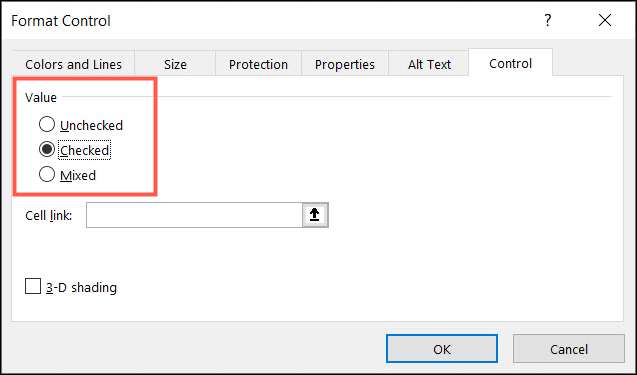
קישורי Cell
אם אתם מתכננים להשתמש checklist שלך בשיתוף עם נוסחאות Microsoft Excel , תשתמש "Link Cell" סביר בכרטיסייה "בקרה". כאשר אתם נכנסים לתא לתוך תיבה זו, הוא יציג ערך אמת או שקר המבוסס על הווית התיבה מסומן או לא מסומן.
הנה דוגמה. תגיד checklist שלך יש 25 פריטים ואתה מתכנן להשתמש הפונקציה COUNTIF כדי לראות כמה מהפריטים נבדקים. אתה יכול לבסס את הנוסחה שלך הנחה של ערכי אמת ושקר הקשורים תיבות בדק מסומנת.
קָשׁוּר: כיצד להשתמש בנוסחה COUNTIF ב- Microsoft Excel
כדי להשתמש "קישור תא", פשוט להקליד את התייחסות התא לתוך התיבה או ללחוץ על התא בגיליון האלקטרוני שלך כדי לאכלס אותו באופן אוטומטי.
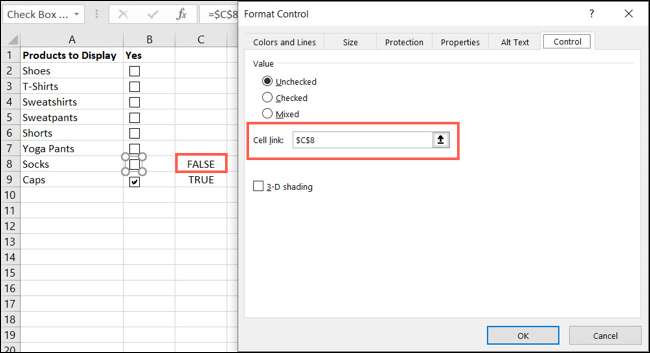
הוסף את תיבות הסימון הנותרות
בצע את השלבים לעיל כדי להוסיף תיבות סימון לפריטי הרשימה הנותרים שלך. או דרך מהירה יותר, השתמש autofill. כדי להעתיק את תיבות הסימון באמצעות התאים של הפריטים האחרים שלך.
כדי להשתמש autofill, לשים את הסמן בפינה הימנית התחתונה של התא המכיל את תיבת הסימון. כאשר אתה רואה את ידית מילוי (פלוס סימן), גרור כדי למלא את התאים הנוספים ולשחרר.
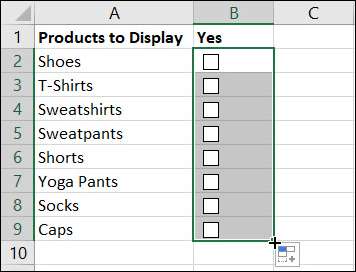
עבור סימון רשימה של DOS, ביצוע רשימת מתנה ובדיקתו פעמיים, או מעקב אחר חשבונות אתה משלם בכל חודש, יצירת רשימת בליסטל היא דרך מצוינת ללכת!
ואם אתה אוהב את הרשימה רעיון, מה דעתך להוסיף א רשימה נפתחת ב- Microsoft Exce, L גַם?







